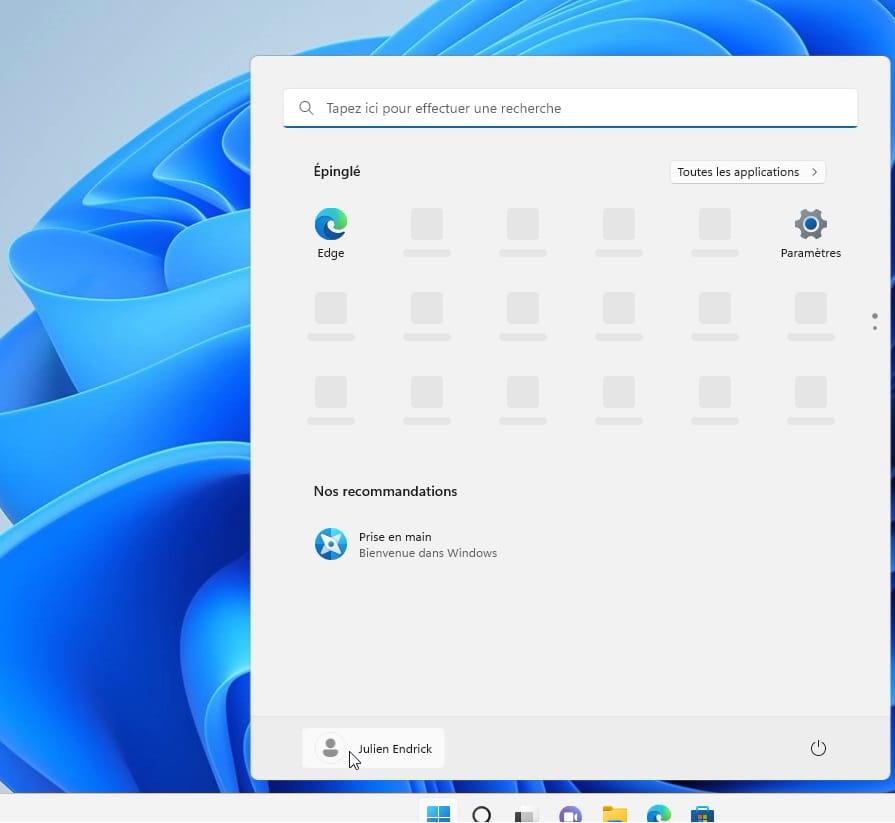Créer un Utilisateur Active Directory en Ligne de Commande PowerShell
Vous souhaitez créer un utilisateur en ligne de comande dans Active Directory ? Cela tombe bien, c’est prévu avec PowerShelle, mais si vous êtes là c’est que vous le saviez, maintenant, comment procéder ?
Pour ceux qui préfèrent les explications en vidéo :
Sommaire de l’article :
- Module Active Directory
- Script pour créer un utilisateur en PowerShell
- Ajouter un paramètre à l’utilisateur
- Test de la connexion
Module Active Directory
Première chose, lancer Powershell, je vais utiliser PowerShell ISE, puis importer le module Active Directory avec la commande :
Import-Module ActiveDirectory
Maintenant, nous allons pouvoir passer aux choses sérieuses et ajouter notre script dans la fenêtre de script de Powershell.
Script pour créer un utilisateur en PowerShell
New-ADUser ` -Name "Julien Endrick" ` -GivenName "Julien" ` -Surname "Endrick" ` -SamAccountName "julien.endrick" ` -UserPrincipalName "julien.endrick@numelion.local" ` -Path "OU=Marketing,OU=Nantes,DC=numelion,DC=local" ` -AccountPassword (ConvertTo-SecureString "MotDePasse19!" -AsPlainText -Force) ` -ChangePasswordAtLogon $true ` -Enabled $true ` -ProfilePath '\\192.168.40.254\profils$\%julien.endrick%'
Le caractère accent grave
Le caractère ` (accent grave) dans PowerShell est utilisé comme un caractère d’échappement, mais dans ce script, il est utilisé pour indiquer une continuité de le ligne en dessous. Cela permet de découper une commande très longue en plusieurs lignes pour avoir une meilleure lisibilité du script (enfin je trouve).
Les paramètres du script
Lors de la création de notre utilisateur en ligne de commande PowerShell dans Active Directory (AD), nous allons utiliser les paramètres essentiels pour nous permettre de personnaliser le compte. Voici un guide pratique des paramètres important pour optimiser la gestion de nos utilisateurs Active Directory.
- 1. Name : Ce champ représente le nom complet de l’utilisateur au sein d’Active Directory. Il est utilisé pour identifier clairement l’utilisateur dans l’annuaire.
- 2. GivenName : Le prénom de l’utilisateur.
- 3. Surname : Le nom de famille de l’utilisateur.
- 4. SamAccountName : Il s’agit du nom de connexion pour l’utilisateur. Chaque SamAccountName doit être unique au sein du domaine pour s’assurer que chaque utilisateur dispose d’un identifiant unique pour l’accès. Même principe qu’une clé primaire pour une base de données
- 5. UserPrincipalName : Souvent abrégé en UPN, c’est l’identifiant principal pour la connexion dans un environnement Active Directory. Il se présente généralement sous la forme d’une adresse email.
- 6. Chemin (Path): Détermine l’emplacement précis dans Active Directory où le compte utilisateur sera créé. La spécification d’une Unité d’Organisation (OU) permet de regrouper et gérer les utilisateurs efficacement. On va donc indiquer où notre utilisateur sera créé dans la hiérarchie du domaine.
- 7. AccountPassword : Pour des raisons de sécurité, le mot de passe est converti en SecureString. Ce processus assure que les informations sensibles sont chiffrées et protégées dans le script PowerShell.
- 8. ChangePasswordAtLogon : Cette option oblige l’utilisateur à modifier son mot de passe lors de son prochain accès, renforçant la sécurité du compte dès le départ, car nous allons utiliser un mot de passe temporaire, ce qui serait une faille de sécurité s’il ne le change pas.
- 9. Enabled : Ce paramètre active le compte utilisateur. Un compte désactivé ne peut être utilisé pour se connecter.
- 10. ProfilePath : définit l’emplacement du profil itinérant de l’utilisateur. Vous devez remplacer
le chemin dans le scriptpar le chemin UNC (Universal Naming Convention) réel où vous souhaitez stocker les profils itinérants des utilisateurs.
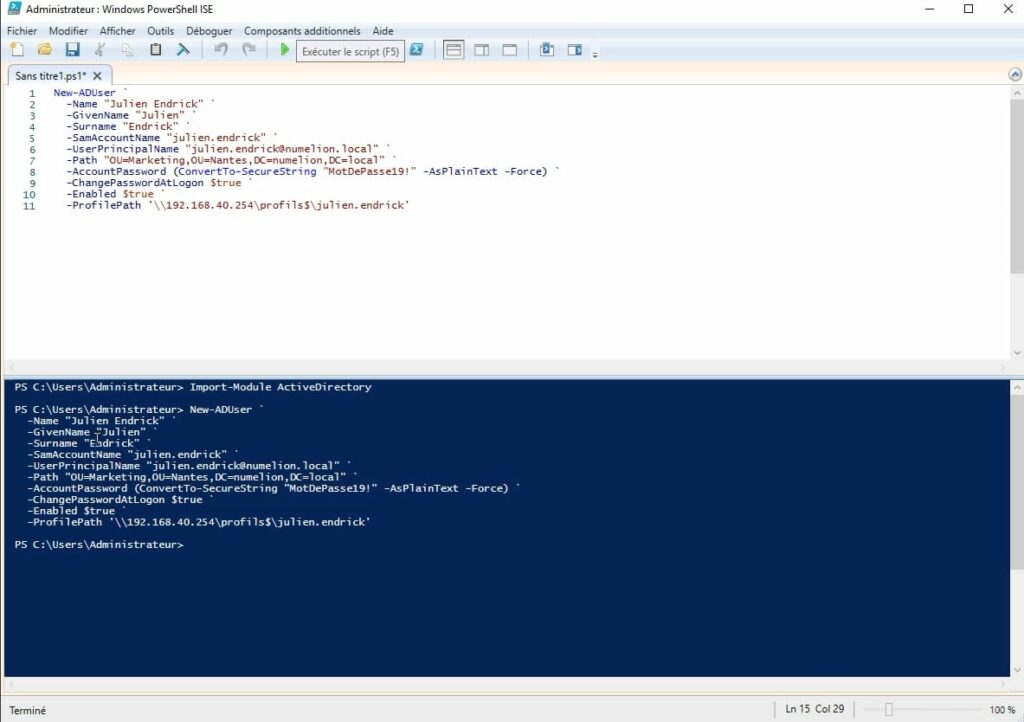
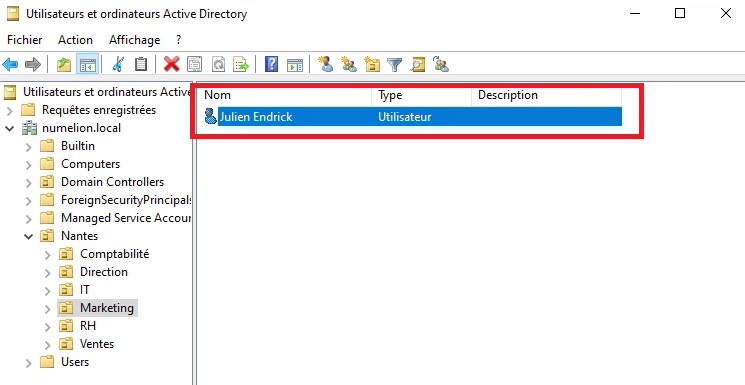
Ajouter un paramètre à l’utilisateur
Imaginons que nous aillons oublié d’appliquer un paramètre à notre utilisateur, comment modifier ce dernier, ajoutons le nom complet de l’utilisateur :
Set-ADUser -Identity "julien.endrick" -DisplayName "Julien Endrick"
La commande est utilisée dans PowerShell pour modifier les propriétés d’un utilisateur existant dans Active Directory (AD).
Set-ADUserest une commande PowerShell prévue modifier les attributs d’un utilisateur existant dans Active Directory.- Le paramètre
-Identityspécifie l’identifiant de l’utilisateur à modifier. Cet identifiant peut être le nom de l’utilisateur (SamAccountName), son Distinguished Name (DN), son GUID (Globally Unique Identifier), ou son SID (Security Identifier). - Le paramètre
-DisplayNameest utilisé pour définir ou modifier le nom d’affichage de l’utilisateur dans Active Directory. Le nom d’affichage est généralement utilisé dans les annuaires d’entreprise, les listes d’adresses électroniques et par diverses applications pour identifier l’utilisateur de manière conviviale.
Test de la connexion
Il est temps de tester la connexion de notre utilisateur. Lors de notre première connexion nous allons devoir changer le mot de passe, puis nous allons accéder à l’interface de Windows. Si on regarde, comme prévu nous pouvons utiliser notre utilisateur.